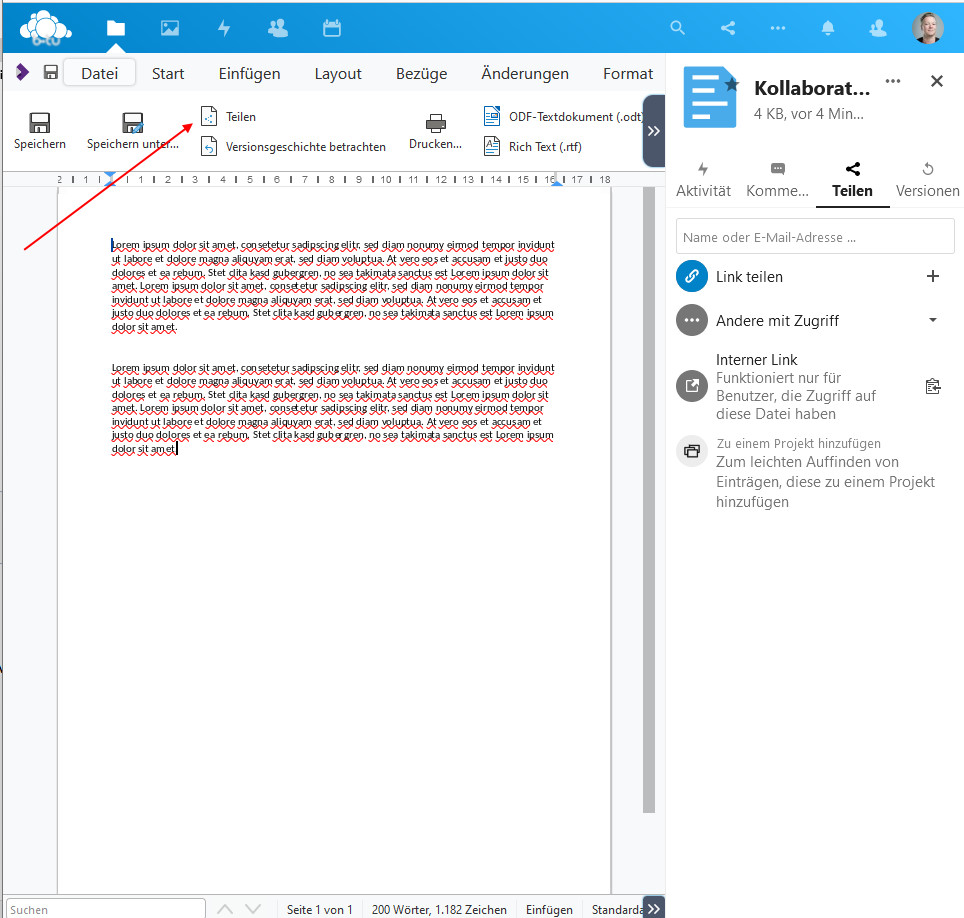Dokumente online gemeinsam bearbeiten
Nicht zuletzt seit den Online-Semestern ist es notwendig geworden, dass Arbeitsgruppen zusammenarbeiten mussten, ohne dass sie sich in Präsenz am gleichen Ort treffen konnten. Für spontane Video-Besprechungen werden schon seit einiger Zeit verschiedene Lösungen angeboten. In diesem Post wollen wir zeigen, wie Sie online gemeinsam und zeitgleich an (Text-)Dokumenten arbeiten können.
BTU Etherpad
Seit 2021 kann das webbasierte, kollaborative Text-Bearbeitungsprogramm »Etherpad« genutzt werden. Dabei können alle Bearbeiter_innen zeitgleich in einem Dokument arbeiten. Die verschiedenen Autoren sind dabei farblich abgesetzt. Parallel zur Text-Bearbeitung kann direkt im Etherpad ein Chat geöffnet werden. Für umfangreichere Besprechungen könnte parallel zum Etherpad eine beliebige Videokonferenz mitlaufen. Nach der Bearbeitung kann das Pad in verschiedenen Dateiformaten exportiert werden. Bitte beachten Sie, dass ein Etherpad nur für begrenzte Zeit online zur erneuten Bearbeitung zur Verfügung steht. Etherpad ist in 2 Varianten verfügbar:
Etherpad in Moodle: Kursverantwortliche (i.d.R. Lehrende) können ein Etherpad in einem Moodle-Kurs erstellen. Danach steht es allen Teilnehmern im Kurs zur Verfügung.
Etherpad per Web-App: Unabhängig von Moodle kann jede/r browserbasiert ein eigenes Etherpad erstellen und den Link versenden. Alle Empfänger_innen des Links können dann ebenfalls browserbasiert im Pad mitarbeiten. Ein neues Etherpad können Sie sich hier erstellen: https://www.b-tu.de/elearning/btu/etherpad/
BTU ownCloud Collabora
Mit Ihrem BTU-Account erhalten Sie automatisch Zugriff auf Ihren persönlichen Speicherbereich auf der BTU ownCloud. Dort können Sie Dokumente und Dateien ablegen und auch mit anderen BTU-Nutzer_innen teilen. Das integrierte Collabora-Plugin ermöglicht es seit Kurzem, dass Sie Office-Dokumente direkt im Browser bearbeiten und auch weitere Personen zu einer simultanen Bearbeitung einladen können. Öffnen Sie dafür Ihre ownCloud. Laden Sie ein Office-Dokument (Word, Exel, PPT, ODT, usw.) hoch. Das Dokument können Sie nun direkt über das Teilen-Icon der ownCloud freigeben. Die Freigabe kann per öffentlichem Link erfolgen oder Sie können direkt andere BTU-Mitglieder als berechtigt eintragen.
Alternativ können Sie das Dokument browserbasiert direkt in der ownCloud öffnen. In der Collabora-App können sie dann über den Reiter "Datei" und dort über die Schaltfläche "Teilen" ebenfalls die Cloud-Freigabe erreichen (s. Abbildung rechts). Weitere kollaborative Funktionen, wie eine Versionsgeschichte oder das Nachverfolgen von Änderungen und Kommentaren sind ebenfalls in der Web-App verfügbar.